提高效率的CAD批量打印操作教程

本文概述:本教程旨在帮助用户提高使用CAD软件进行批量打印的效率。通过详细的步骤和技巧介绍,用户将学会如何简化打印过程、减少操作时间并确保最终的输出质量。
随着建筑设计和工程项目中图纸数量的增加,许多用户面临着如何有效地管理和打印大量图纸的问题。为了应对这一挑战,提高CAD系统中的**批量打印**效率成为了关键。掌握这一技能不仅能节省时间,还能减少错误率,从而提高整体工作效率。首先,要进行**CAD批量打印**操作,您需要确保安装有支持批量打印功能的软件,例如AutoCAD。现代版本的AutoCAD通常都包含这种功能,但具体的操作步骤可能会有所不同。在此基础上,我们建议您熟悉基本的CAD操作和界面布局,以优化工作流程。在启动AutoCAD之后,首先要准备好所有需要打印的图纸。确保每张图纸的格式和尺寸符合项目要求,这将直接影响最终的打印效果。接下来,打开AutoCAD的“发布”命令,这是实现批量打印的核心步骤之一。发布命令允许您选择多个图纸文件或布局,并定义统一的打印设置,如纸张类型、打印样式等。当进入发布界面时,您将看到一个列出了待打印图纸的列表。在此界面中,您可以逐一审查每张图纸的设置,如果发现任何不符合要求的地方,可以即时修改。另外,您还可以利用层选项来调整各个图纸的显示细节,例如隐藏某些辅助线或文本,确保打印结果不会过于复杂或混乱。接下来,我们需要重视**打印样式表**的选择。打印样式表决定了打印过程中颜色、线型和厚度的应用。推荐在项目开始时就为整个项目创建统一的打印样式表,这样可以保证每次打印的一致性和质量。一旦样式表创建完毕,可以在发布界面进行选择和应用,避免重复操作。完成以上准备后,下一步是设置打印机和打印参数。在发布界面的右侧,您会发现有关于打印机选择的选项。在这里选择您想要使用的物理打印机或者虚拟打印机(例如PDF打印)以生成电子图纸。根据需要调整打印质量和分辨率,特别是在处理较为复杂的图纸时,高质量和高分辨率可以确保清晰度。对于那些希望进一步简化操作的用户,使用**批处理脚本**是一种推荐的方法。编写简单的LISP脚本可以让您自动化大部分的批量打印工作,使得整个过程更为高效且易于管理。这既适合小型项目,也适用于大型建筑方案。在执行最终打印之前,请务必进行预览检查,确保所有设置已经正确应用。及时发现并修正错误可以避免重复打印带来的资源浪费。预览功能是判断输出结果是否符合预期的重要环节,通过放大查看细节可以确认线条分辨率和文本位置等是否达到标准。最后,当所有设置都经过确认后,执行批量打印。同时,与团队成员共享你的设置方法和经验也会带来不小的收获。这样做不仅能提升团队整体效率,还有助于形成良好的沟通和合作氛围。总之,通过合理设置CAD系统中的批量打印功能,并结合一些额外的小技巧,如脚本编写和样式表创建,用户能够显著提升绘图工作的效率。希望本文的指导能够帮助您优化操作流程,享受更快速的打印体验。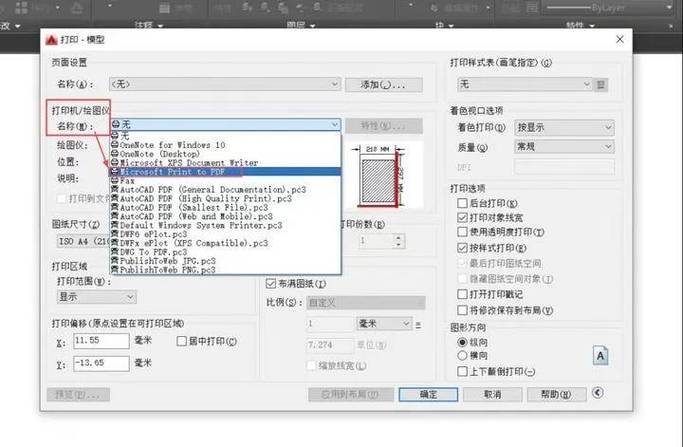
BIM技术是未来的趋势,学习、了解掌握更多BIM前言技术是大势所趋,欢迎更多BIMer加入BIM中文网大家庭(http://www.wanbim.com),一起共同探讨学习BIM技术,了解BIM应用!
相关培训